ردیابی لپتاپ گم و یا سرقت شده چگونه انجام میشود؟

گم کردن لپتاپ و یا سرقت آن میتواند نتایج فاجعهباری برای شما به ارمغان بیاورد. در این مطلب قصد داریم تا به نحوه ردیابی چنین دستگاههایی بپردازیم. اگر قرار باشد که رایانه قابل حمل خود را گم کنید، آنگاه میتوان با طی کردن گامهایی، از آن محافظت کرد و بدین ترتیب رخنههای امنیتی را پوشش داد.
در کنار محافظت از این دستگاه توسط یک گذرواژه، پیشنهاد ما این است که از یکی از ابزارهای داخلی ویندوز و یا سیستمعامل MacOS بهره جویید. فعال کردن این قابلیتها کار آسانی بوده و با بهرهگیری از آنها میتوانید راهی مطمئن را جهت ردیابی لپتاپ گم شده (و یا سرقت شده) خود، در پیش گیرید.
ردیابی یک لپتاپ ویندوزی
مایکروسافت قابلیتی به نام «Find My Device» را در ویندوز 10 قرار داده است. با فعال کردن این ویژگی، میتوانید در هنگام گم شدن لپتاپ خود، بهتر آن را ردیابی کنید.
گام اول: در «Settings» به بخش« Update & Security» بروید
به منوی استارت رفته و سپس واژه «Settings» را تایپ کنید. از میان نتایج ظاهر شده باید گزینه «Settings» را انتخاب کنید. پس از باز شدن این پنجره، باید به دنبال بخشی بگردید که «Update & Security» نام دارد. بر روی آن کلیک کنید.
گام دوم: بر روی «Find My Device» کلیک کنید
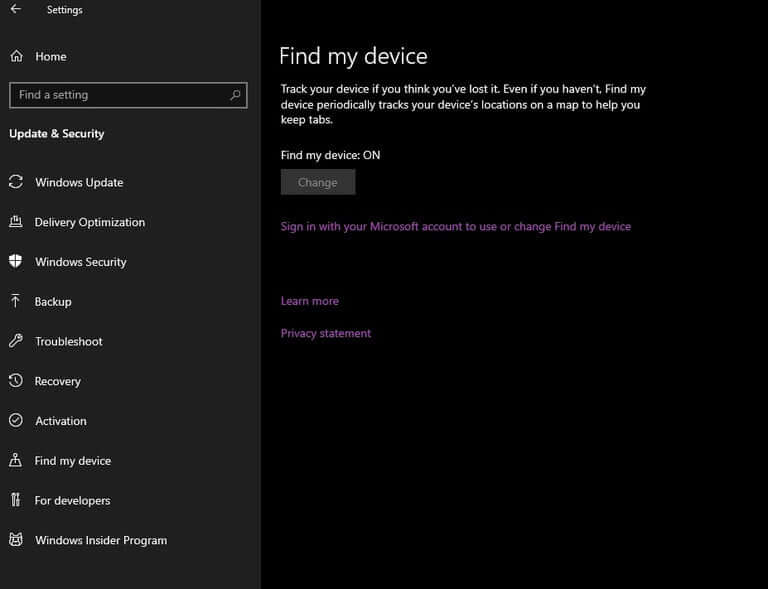
در منوی کناری، گزینه «Find My Device» را پیدا کرده و سپس آن را انتخاب کنید. در پنجره ظاهر شده، به دنبال سرتیتری به نام «Find My Device» گشته و ببینید که آیا فعال (On) است یا غیرفعال (Off)؟ اگر در حالت غیرفعال قرار دارد، آنگاه باید بر روی گزینه «Change» کلیک کرده و این ویژگی را فعالسازی کنید.
گام سوم: با استفاده از حساب مایکروسافت، وارد شوید
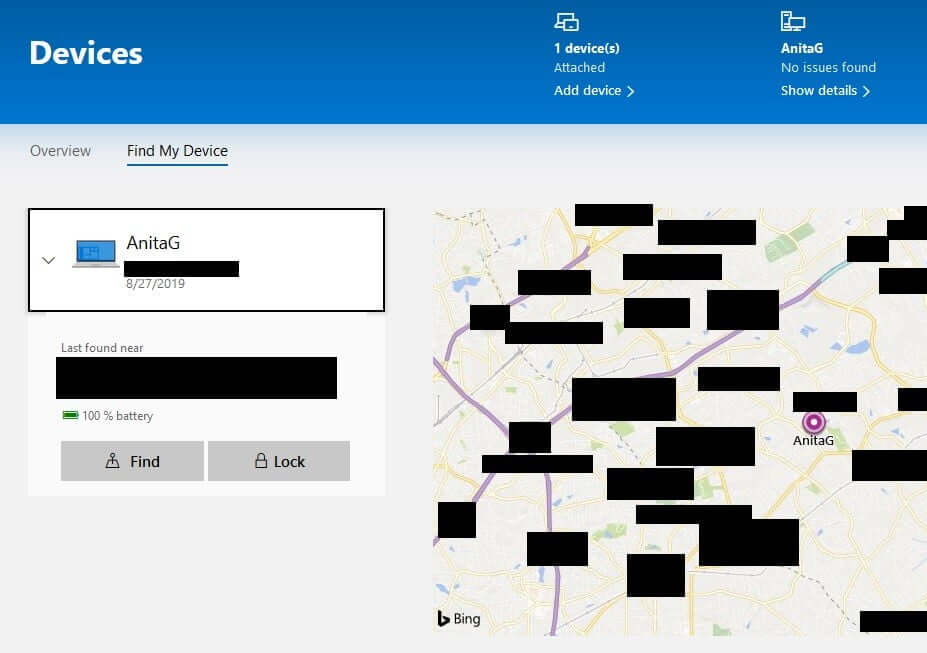
هر زمان که خواستید موقعیت مکانی لپتاپ خود را پیدا کنید، آنگاه باید به صفحه حساب مایکروسافت رفته و با اطلاعات حساب خود، وارد آن شوید. پس از اینکه به حساب مایکروسافت خود وارد شدید، آنگاه باید بخشی که «Devices» نام دارد را انتخاب کنید. در صفحه Devices باید دستگاه موردنظر جهت ردیابی را انتخاب کنید. در صفحه لپتاپ خود، گزینه «Find my device» را برگزینید. در ادامه به صفحهای راهنمایی میشوید که در آن مایکروسافت نقشهای را در اختیار شما قرار داده و با استفاده از آن میتوانید آخرین موقعیت مکانی و زمانی شناسایی شده دستگاه خود را مشاهده کنید. در سمت چپ صفحه، اگر بر روی نام لپتاپ خود کلیک کنید، آنگاه منویی در مقابل شما ظاهر شده و با استفاده از آن میتوانید اطلاعاتی را درباره آخرین موقعیت مکانی لپتاپ خود به دست آورید. همچنین دو گزینه دیگر نیز در مقابل شما قرار دارند: «Find» و «Lock». گزینه Find به شما امکان میدهد که موقعیت فعلی دستگاه خود را جستوجو کنید، نه فقط آخرین موقعیت مکانی آن را.
ردیابی یک لپتاپ مک
در لپتاپهای مک، قابلیت ردیابی، «Find My Mac» نام دارد. با استفاده از این ویژگی میتوانید موقعیت مکانی لپتاپ خود را بر روی یک نقشه مشخص کرده و در نتیجه از این اطلاعات جهت گزارشدهی و پیدا کردن دستگاه خود بهره گیرید. در زیر به نحوه انجام این کار اشاره میکنیم:
گام اول: به بخش تنظیمات iCloud بروید
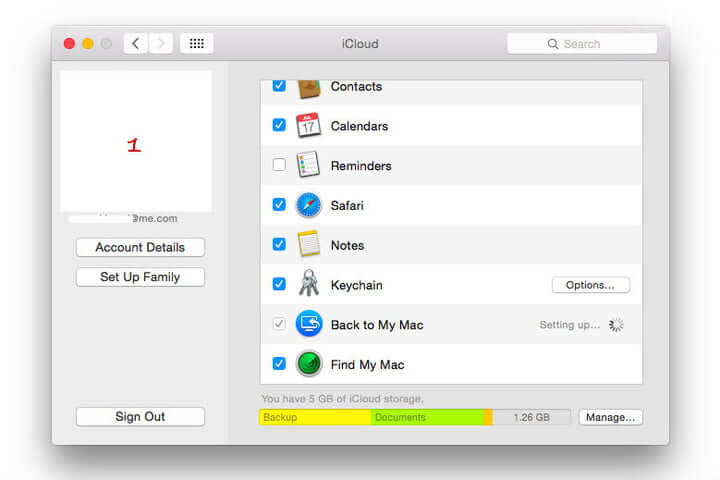
در لپتاپ مک خود، به منوی بالایی (اصلی) رفته و سپس گزینه «System Preferences» را برگزینید. حال در اینجا باید بر روی آیکون «iCloud» کلیک کنید. اگر پیشتر با استفاده از حساب اپل خود وارد نشده باشید، آنگاه اکنون باید این کار را انجام دهید.
گام دوم: بر روی «Find My Mac» کلیک کنید
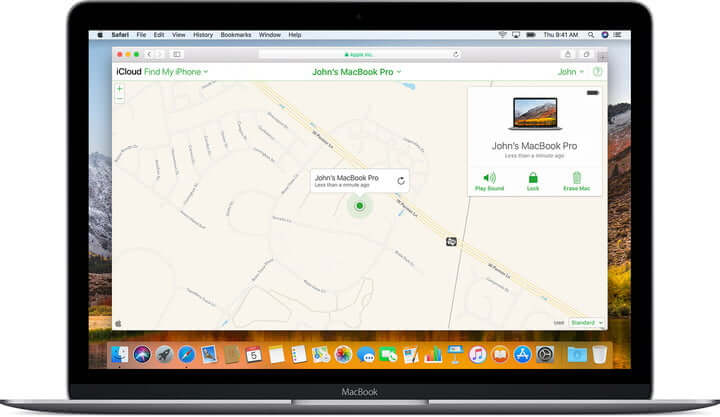
قابلیتهای iCloud خود را بررسی کرده و به دنبال گزینه «Find My Mac» بگردید. جهت فعال کردن این ویژگی، باید تیک آن فعال شده باشد. اگر اینگونه نیست، آنگاه باید این کار را انجام دهید. در ادامه iCloud از شما کسب اطمینان میکند که در اینجا نیز باید گزینه «Allow» را انتخاب کنید.
گام سوم: به آدرس اینترنتی «iCloud.com» مراجعه کنید
حال که ویژگی Find My Mac را فعال کردید، آنگاه باید به آدرس اینترنتی «iCloud.com» رفته و سپس با استفاده از حساب اپل خود، به آن وارد شوید. پس از وارد شدن (شاید مجبور شوید تأیید کنید به دستگاهی که مشغول انجام کار بر روی آن هستید، اعتماد دارید)، گزینه «Find my iPhone» را انتخاب کرده تا فرایند ردیابی را آغاز کنید.
گام چهارم: دستگاه خود را بر روی نقشه پیدا کنید
حال باید بتوانید منویی را پیدا کنید که با استفاده از آن بتوانید تمامی دستگاههای متصل به حساب خود را مشاهده نمایید. در این لیست باید مکبوک خود را انتخاب کنید. در ادامه iCloud نقشهای را بالا آورده و محل قرارگیری دستگاه انتخاب شده را نیز نشان میدهد. در اینجا اگر قصد پیدا کردن مکبوک خود را دارید، آنگاه میتوانید صدایی را بر روی آن پخش کنید. همچنین میتوانید پیامی سفارشی شده را بر روی نمایشگر آن نشان داده و یا اینکه جهت جلوگیری از دسترسی سایرین، گذروآژهای را بر روی آن قرار دهید.
سایر اپلیکیشنهای ردیابی و محافظت
![]()
اگر قصد ردیابی سریع لپتاپ خود را دارید، آنگاه عملکردهای داخلی ویندوز و MacOS برای شما کفایت میکنند. البته این گزینهها قابلیتهای امنیتی اضافی چندانی را پیشنهاد نمیدهند. اگر خواهان محافظت بیشتری هستید، آنگاه باید نرمافزارهای اضافی بیشتری را دانلود کرده و بدین ترتیب، سازوکار ردیابی کاملتری را نیز ترتیب دهید. چنین مواردی مخصوصا در هنگام سرقت لپتاپ، بیشتر به کارتان میآیند. در زیر به چند گزینه پیشنهادی جهت شروع کار، اشاره میکنیم.
PreyProject Prey
این نرمافزار یک گزینه عالی بوده و با استفاده از آن میتوانید چندین دستگاه را جهت ردیابی، ثبت کنید. هنگامیکه یک دستگاه را بهعنوان گم شده علامت میزنید، آنگاه Prey میتواند آن را برای شما ردیابی کرده و به شما کمک کند تا از راه دور دستگاه خود را قفل کرده، دادههای آن را بازیابی کنید، جهت پیدا کردن آن، آژیری را به صدا درآورید و یا اینکه جهت حفظ حریم خصوصی، دادههای موجود در آن را بهطور کامل پاک کنید. این اپلیکیشن همچنین میتواند گزارشی را به همراه اطلاعات موقعیتی و تصاویر گرفته شده از دوربین لپتاپ برای نیروهای پلیس تهیه کند. بدین ترتیب پلیس بهتر میتواند متعلقات شما را بازیابی کند. انواع مختلفی از این سرویس وجود دارند، اما در هر صورت، نسخه پایهای آن رایگان بوده و میتواند تا سه دستگاه را را ردیابی کند.
Hidden
این اپلیکیشن بهصورت اختصاصی برای سیستمعاملهای MacOS و iOS توسعه داده شده است. بنابراین اگر مکبوک دارید، آنگاه شاید بخواهید که به این نرمافزار نیز نگاهی بیندازید. Hidden میتواند موقعیت مکانی را ردیابی کرده، تصویربرداری کند، سوابق صفحهکلید را ذخیره کرده، پیامهای گفتاری را ضبط کند، دسترسی از راه دور را مقدور سازد و … علاوه بر کنترل دستگاه از راه دور، میتوانید در صورت لزوم، دادههای آن را نیز پاک کنید. بسته Personal اپلیکیشن Hidden در هر ماه 2.99 دلار هزینه داشته و تا سه دستگاه شرکت اپل را نیز پشتیبانی میکند. بسته Basic نیز بهصورت ماهیانه، 1.67 دلار هزینه داشته و تنها از یک دستگاه اپل پشتیبانی میکند.
نوشته ردیابی لپتاپ گم و یا سرقت شده چگونه انجام میشود؟ اولین بار در اخبار تکنولوژی و فناوری پدیدار شد.
